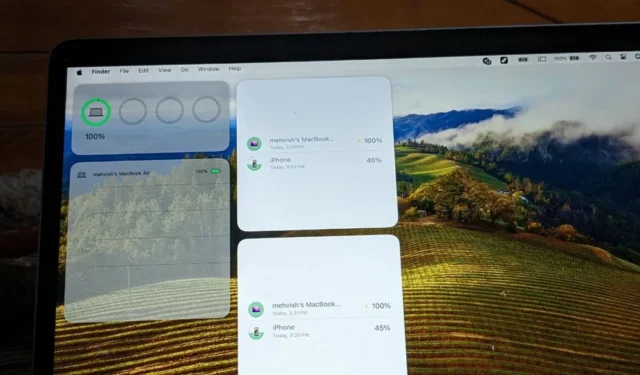
Chociaż iPhone’y obsługują natywny widżet baterii, pokazuje on tylko poziom naładowania baterii akcesoriów, takich jak Apple Watch, Pencil i AirPods. Zdarzają się sytuacje, gdy chcemy sprawdzić poziom naładowania baterii naszego iPhone’a na MacBooku lub iPadzie i odwrotnie! Na szczęście istnieją sposoby, aby to osiągnąć. Dowiedzmy się, jak sprawdzić poziom baterii iPhone’a na MacBooku i iPadzie.
1. Korzystanie z aplikacji Znajdź moją aplikację
Apple Znajdź moją aplikację, która pozwala zlokalizować urządzenia Apple połączone za pośrednictwem tego samego konta iCloud< /span> pomaga także w sprawdzaniu poziomu naładowania baterii urządzeń. Dzięki tej aplikacji możesz sprawdzić poziom naładowania baterii swojego iPhone’a na MacBooku lub iPadzie. W podobny sposób możesz sprawdzić poziom naładowania baterii iPada na iPhonie i MacBooku lub baterii MacBooka na iPhonie i iPadzie.
Użyj aplikacji Znajdź moją aplikację na iPadzie, aby sprawdzić baterię iPhone’a
1. Otwórz aplikację Znajdź moją na iPadzie.
2. Wybierz zakładkę Urządzenia i wybierz z listy swojego iPhone’a.

3. Na iPadzie zobaczysz wskaźnik baterii iPhone’a, który pokazuje pozostały poziom naładowania baterii.

Użyj Znajdź moją aplikację na MacBooku, aby sprawdzić baterię iPhone’a
1. Otwórz aplikację Znajdź mój na MacBooku.
2. Wybierz iPhone z karty Urządzenia.

3. Następnie kliknij (i) obok swojego iPhone’a na mapie.

4. Zobaczysz poziom naładowania baterii swojego iPhone’a. Niestety, Find My App nie pokazuje procentu naładowania baterii, ale nawet wskaźnik baterii wystarczy, aby oszacować pozostały poziom naładowania baterii.

2. Korzystanie z aplikacji innych firm
Jeśli szukasz lepszego rozwiązania do sprawdzenia baterii iPhone’a na MacBooku lub iPadzie, z pomocą przyjdą Ci aplikacje innych firm. Aplikacje te oferują również tę zaletę, że pokazują procent baterii, a nawet obsługują widżety.
Wykonaj poniższe czynności, aby sprawdzić procent baterii iPhone’a na MacBooku lub iPadzie:
1. Zainstaluj aplikację AllMy Batteries na swoim iPhonie, MacBooku i iPadzie ze sklepu Apple Store.
2. Otwórz aplikację, a zobaczysz procent naładowania baterii wszystkich urządzeń Apple podłączonych przy użyciu tego samego konta iCloud.

Możesz także dodać widżet tej aplikacji na ekranie głównym iPada lub MacBooka, aby móc sprawdzać poziom naładowania baterii bezpośrednio na ekranie głównym, jak pokazano poniżej.
Pokaż baterię iPhone’a w widżecie iPada
1. Po zainstalowaniu aplikacji AllMyBatteries naciśnij i przytrzymaj dowolne puste miejsce na ekranie głównym iPada.
2. Kliknij ikonę Dodaj (+) u góry.

3. Wybierz widżet AllMyBatteries i wybierz styl widżetu, który chcesz dodać. Na koniec dotknij przycisku Dodaj widżet na dole.

Widżet zostanie dodany do ekranu głównego iPada i będzie wyświetlał procent naładowania baterii urządzeń Apple.
Pokaż baterię iPhone’a w widżecie Mac
1. Na MacBooku kliknij tapetę prawym przyciskiem myszy i wybierz Edytuj widżety z menu menu.

2. Pojawi się okno widżetu. Kliknij widżet AllMyBatteries na lewym pasku bocznym. Następnie kliknij preferowany styl widżetu, aby dodać go na pulpit MacBooka.

Oto jak wygląda widżet pokazujący baterię iPhone’a na komputerze Mac:

3. Korzystanie z opcji Hotspot na MacBooku
Istnieje ukryty sposób sprawdzenia baterii iPhone’a na MacBooku. Wystarczy, że otworzysz panel Wi-Fi z górnego paska menu, a zobaczysz poziom naładowania baterii swojego iPhone’a.
Oto szczegółowe instrukcje sprawdzania poziomu naładowania baterii iPhone’a na MacBooku:
1. Na MacBooku przytrzymaj klawisz Opcja na klawiaturze i kliknij przycisk ikona na pasku menu.Wi-Fi
2. Poczekaj kilka sekund, aż Twój iPhone pojawi się w sekcji Hotspot osobisty. Następnie spójrz na ikonę baterii, aby oszacować poziom naładowania baterii iPhone’a. Na niektórych MacBookach możesz także zobaczyć wartość procentową, najeżdżając myszką na iPhone’a.

Aby ta metoda zadziałała, należy pamiętać o następujących kwestiach:
- Upewnij się, że używasz tego samego konta iCloud na wszystkich urządzeniach.
- Bluetooth musi być włączony.
- Ta metoda zadziała, jeśli Twój iPhone obsługuje Hotspot osobisty.
- Hotspot nie musi być włączony.
Często Zadawane Pytania
1. Jak wyświetlić procent baterii na iPhonie lub iPadzie?
Przejdź do opcji Ustawienia, a następnie Bateria i włącz przełącznik obok opcji Procent baterii. Sprawdź inne sposoby pokazywania procentu naładowania baterii iPhone’a.
2. Czy możesz otrzymać powiadomienie, gdy poziom naładowania baterii iPhone’a osiągnie określony poziom?
Tak, możesz otrzymać powiadomienie, gdy bateria iPhone’a osiągnie 80%. Sprawdź nasz post na ten temat.
Zarządzaj baterią iPhone’a
Oto kilka prostych sposobów sprawdzenia baterii iPhone’a na MacBooku i iPadzie. Dowiedz się także, jak pokazać baterię iPhone’a na ekranie blokady. Dowiedz się też, jak naprawić problem rozładowywania baterii w systemie iOS.




Dodaj komentarz